Poznámka
Přístup k této stránce vyžaduje autorizaci. Můžete se zkusit přihlásit nebo změnit adresáře.
Přístup k této stránce vyžaduje autorizaci. Můžete zkusit změnit adresáře.
Příznaky
Po aktualizaci názvu organizace v Centrum pro správu Microsoftu 365 se ve složce OneDrive na místním počítači stále zobrazuje starý název organizace.
Příčina
Aktualizace názvu organizace v Centrum pro správu Microsoftu 365 neaktualizuje název v nakonfigurovaných klientech automaticky.
Řešení
Pokud se název na místním počítači neopravil ani po 14 dnech, zrušte propojení OneDrivu. Než to uděláte, ujistěte se, že OneDrive nesynchronizuje soubory. Pokud OneDrive synchronizuje soubory, počkejte, až se proces dokončí, nebo synchronizaci pozastavte.
Poznámka: Zakázání, odinstalace nebo zrušení propojení OneDrivu na počítači nezpůsobí ztrátu souborů nebo dat. Ke svým souborům se vždy dostanete tak, že se přihlásíte ke svému účtu OneDrive online.
Zrušení propojení OneDrivu ve Windows
V oznamovací oblasti hlavního panelu vyberte ikonu OneDrive (
 ).
).Poznámka Pokud chcete zobrazit ikonu OneDrivu , možná budete muset vedle oznamovací oblasti vybrat šipku Zobrazit skryté ikony (
 ). Pokud se ikona nezobrazí, oneDrive možná není spuštěný. Pokud chcete spustit OneDrive, vyberte Start, do vyhledávacího pole zadejte OneDrive a ve výsledcích hledání vyberte OneDrive .
). Pokud se ikona nezobrazí, oneDrive možná není spuštěný. Pokud chcete spustit OneDrive, vyberte Start, do vyhledávacího pole zadejte OneDrive a ve výsledcích hledání vyberte OneDrive .Vyberte Nápověda & Nastavení (
 ) a pak vyberte Nastavení.
) a pak vyberte Nastavení.
Na kartě Účet vyberte Zrušit propojení tohoto počítače>s účtem.
Důležité
V tuto chvíli byste měli zvážit odstranění přihlašovacích údajů uložených v mezipaměti OneDrivu.
- Vyberte Start, zadejte přihlašovací údaje a pak ve výsledcích vyberte Správce přihlašovacích údajů .
- Vyberte kartu Přihlašovací údaje systému Windows . V části Obecné přihlašovací údaje odeberte všechny položky, které obsahují přihlašovací údaje uložené v mezipaměti OneDrivu.
Před opětovným propojením účtu můžete také zvážit odebrání složky OneDrive prostřednictvím registru. Než upravíte regsitry, zálohujte registr pro obnovení v případě, že dojde k problémům.
- Spusťte program Editor registru.
-
HKEY_CURRENT_USER\Software\Microsoft\OneDriveVyhledejte klíč registru. - Klikněte pravým tlačítkem na OneDrive a pak vyberte Odstranit.
Když se otevře okno Nastavit OneDrive , zavřete ho místo výběru Přihlásit se.

Přejděte na svůj web OneDrive a vyberte Synchronizovat.
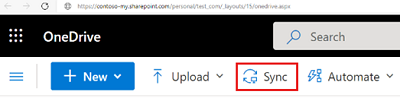
Zrušení propojení OneDrivu v macOS
Na řádku nabídek vyberte ikonu OneDrive (
 ).
).Vyberte Další>předvolby.

Na kartě Účet vyberte Zrušit propojení s tímtoúčtem mac.>
Když se otevře okno Nastavit OneDrive , zavřete ho místo výběru Přihlásit se.
Přejděte na svůj web OneDrive a vyberte Synchronizovat.